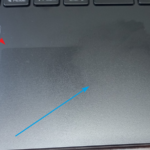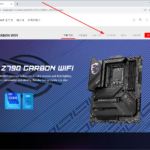CPU / 내장 그래픽(Integrated Graphics)
CPU 내장 그래픽(Integrated Graphics)은 별도의 그래픽 카드 없이 CPU 자체에 그래픽 처리 기능을 통합한 기술입니다. 이 기술은 주로 인텔과 AMD에서 제공하는 다양한 CPU 모델에서 찾아볼 수 있습니다. 내장 그래픽은 주로 일반적인 컴퓨팅 작업과 가벼운 게임, 미디어 소비 등에 사용되며, 고성능 그래픽 카드가 필요 없는 사용자에게 비용 효율적인 솔루션을 제공합니다. 이 글에서는 CPU 내장 그래픽의 정의, 기능, 장단점, 주요 제조사 및 모델, 그리고 사용 사례에 대해 자세히 설명하겠습니다.
CPU 내장 그래픽의 정의와 기능
정의
CPU 내장 그래픽은 CPU 다이에 그래픽 처리 장치(GPU)를 통합한 형태입니다. 이 통합된 그래픽 유닛은 그래픽 카드 없이도 화면 출력을 처리할 수 있으며, 일반적인 컴퓨팅 작업에서 충분한 성능을 제공합니다.
기능
- 화면 출력: 내장 그래픽은 컴퓨터의 모니터에 화면을 출력하는 기본 기능을 제공합니다.
- 비디오 재생: 고해상도 비디오를 재생할 수 있으며, 4K 영상도 문제없이 처리합니다.
- 가벼운 게임: 최신 고사양 게임은 어렵지만, 가벼운 게임이나 캐주얼 게임은 실행 가능합니다.
- 그래픽 가속: 웹 브라우징, 비디오 편집 등의 작업에서 그래픽 가속 기능을 제공합니다.
CPU 내장 그래픽의 장단점
장점
- 비용 절감: 별도의 그래픽 카드를 구매할 필요가 없으므로 시스템 비용을 절감할 수 있습니다.
- 전력 효율성: 내장 그래픽은 외장 그래픽 카드보다 전력 소비가 적어 에너지 효율적입니다.
- 공간 절약: 그래픽 카드가 필요 없으므로 컴팩트한 PC 설계가 가능하며, 미니 PC나 노트북에 적합합니다.
- 발열 관리: 일반적으로 내장 그래픽은 외장 그래픽 카드보다 발열이 적어 시스템의 열 관리가 용이합니다.
단점
- 성능 한계: 고사양 게임이나 그래픽 작업에서는 외장 그래픽 카드에 비해 성능이 부족합니다.
- 확장성 부족: 내장 그래픽은 고성능 그래픽 카드를 추가하여 성능을 향상시키기 어렵습니다.
- 전용 메모리 부족: 내장 그래픽은 시스템 메모리(RAM)를 공유하기 때문에, 그래픽 메모리 용량이 제한적입니다.
주요 제조사 및 모델
인텔(Intel)
인텔은 오랜 기간 동안 CPU 내장 그래픽을 제공해왔으며, 최근에는 Iris Xe Graphics와 같은 고성능 내장 그래픽을 선보였습니다.
- Intel UHD Graphics: 보급형 모델에 주로 탑재되며, 일반적인 컴퓨팅 작업에 적합합니다.
- Intel Iris Plus Graphics: 중급형 모델에 탑재되며, 더 나은 그래픽 성능을 제공합니다.
- Intel Iris Xe Graphics: 고급형 모델에 탑재되며, 높은 그래픽 성능과 다양한 기능을 제공합니다.
AMD
AMD는 CPU와 GPU를 결합한 APU(Accelerated Processing Unit)라는 용어를 사용하며, 강력한 내장 그래픽 성능을 제공합니다.
- Radeon Vega Graphics: AMD의 라이젠(Ryzen) 프로세서에 통합된 내장 그래픽으로, 우수한 그래픽 성능을 자랑합니다.
- Radeon Graphics: AMD의 중급 및 고급 APU 모델에 탑재되며, 높은 성능과 효율성을 제공합니다.
사용 사례
사무용 및 가정용 컴퓨터
내장 그래픽은 사무용 및 가정용 컴퓨터에서 일반적인 문서 작업, 웹 브라우징, 이메일 등의 작업에 충분한 성능을 제공합니다.
미디어 소비
내장 그래픽은 HD 및 4K 비디오 재생을 지원하므로, 스트리밍 서비스, 영화 감상, 비디오 편집 등에서 활용됩니다.
가벼운 게임
내장 그래픽은 고사양 게임은 어렵지만, 캐주얼 게임이나 오래된 게임을 즐기기에 충분한 성능을 제공합니다.
교육용 컴퓨터
학생들이 사용하는 교육용 컴퓨터는 내장 그래픽으로 충분히 필요한 작업을 수행할 수 있으며, 비용 절감과 에너지 효율성을 제공합니다.
내장 그래픽과 외장 그래픽의 비교
성능
- 내장 그래픽: 일반적인 작업과 가벼운 그래픽 작업에 적합한 성능을 제공합니다.
- 외장 그래픽: 고사양 게임, 3D 렌더링, 과학 계산 등 고성능이 필요한 작업에 적합합니다.
비용
- 내장 그래픽: 비용 절감 효과가 크며, 예산이 제한된 사용자에게 적합합니다.
- 외장 그래픽: 높은 성능을 제공하지만 비용이 많이 들며, 고사양 작업을 수행해야 하는 사용자에게 적합합니다.
전력 소비
- 내장 그래픽: 전력 소비가 적어 에너지 효율적입니다.
- 외장 그래픽: 높은 성능을 제공하기 위해 더 많은 전력을 소비합니다.
마치며
CPU 내장 그래픽은 비용 효율적이고 에너지 효율적인 솔루션으로, 일반적인 컴퓨팅 작업과 가벼운 그래픽 작업에 적합합니다. 인텔과 AMD는 각각 다양한 내장 그래픽 솔루션을 제공하여 사용자에게 다양한 선택지를 제공합니다. 내장 그래픽은 사무용, 가정용, 교육용 컴퓨터에서 널리 사용되며, 특정 사용 사례에서는 외장 그래픽에 비해 충분한 성능을 제공합니다. 내장 그래픽을 선택할 때는 사용 목적과 요구 사항을 고려하여 적절한 모델을 선택하는 것이 중요합니다.